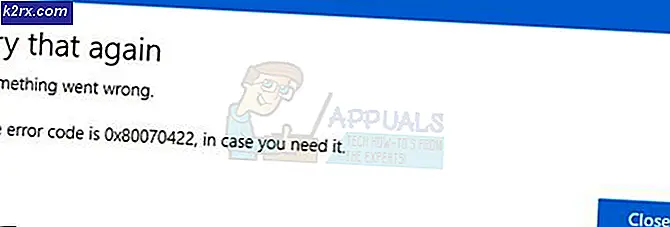Opgelet: MPC Cleaner (Rootkit) verwijderen
In het wereldwijde web van vandaag komen we verschillende pagina's tegen die ons naar verschillende andere pagina's leiden en ons doen downloaden van allerlei digitaal niet-ondertekende software; per ongeluk natuurlijk. Andere keren downloaden we software nadat we een aantal overdreven positieve recensies van gebruikers hebben gelezen die ofwel anorganisch zijn gegenereerd of alleen zijn geschreven door mensen met verschillende soorten behoeften en verlangens dan de onze. Als je misschien MPC-cleaner hebt gedownload, zou je weten wat we zeggen. Vaak beschouwd als een mogelijk ongewenste software (PUP), beschrijft de website van de MPC-cleaner het als een lichtgewicht, uiterst efficiënte antivirussoftware, maar de meesten van ons zijn het daar meestal niet mee eens.
Er zijn veel redenen waarom u onmiddellijk spijt zou krijgen van uw beslissing om de MPC-reiniger te installeren. Het is goed, om te beginnen, niet efficiënt en voert een continue service op kernelniveau uit op de achtergrond zonder dat je het weet. Veel gebruikers hebben gemeld dat de Windows Defender niet meer werkt in Windows 10 nadat ze de software hebben geïnstalleerd. We hebben ook de software getest en de scanresultaten vermelden vaak veel valse positieven die niet iets is waar een amateur mee zou willen omgaan. Meestal wordt het geleverd als onderdeel van een softwarebundel waarin u een andere software installeert en vergeet u de optie die deze ook installeert uit te schakelen en kunt u deze effectief de standaard virusbeveiligingsservices van Windows negeren.
Nog iets dat het vermelden waard is, is dat MPC-cleaner vaak wordt aangeduid als een rootkit-virus. Een rootkit-virus is een software die is ontworpen om de getroffen computer toegang te verlenen tot een niet-geautoriseerde computer en tegelijkertijd te verbergen dat het besturingssysteem is gecompromitteerd. Eng, toch? Dat is de belangrijkste reden waarom het niet wordt opgemerkt door uw antivirussoftware en dit wordt niet weergegeven in de programmaresultaten van installatiesoftware van derden.
Nu, soms kan het een echte overlast zijn om zich te ontdoen van ongewenste software en MPC-cleaner is zo'n voorbeeld. Als je een van die MPC-schonere slachtoffers bent, maak je dan geen zorgen meer. Lees onze uitgebreide handleiding voor het succesvol verwijderen van de onderstaande software en bied uw zorgen een blijvend adieu:
Eerst moet je de computer opstarten in de veilige modus. Hier is een complete gids met de stappen die moeten worden gevolgd om op te starten in de veilige modus.
Windows 10 opstarten in de veilige modus
Windows Vista / 7 opstarten in de veilige modus
Start uw computer opnieuw op en tik herhaaldelijk op F8 totdat u het geavanceerde opstartmenu ziet. Als u dit menu niet ziet, begint u opnieuw en tikt u herhaaldelijk op F8 op uw toetsenbord totdat u dit ziet. Wanneer u dit ziet, selecteert u Veilige modus met netwerkmogelijkheden. U kunt inloggen in de veilige modus.
Selecteer in het menu Geavanceerd opstarten Veilige modus met netwerkmogelijkheden met behulp van de pijltoetsen op uw toetsenbord. Druk op Enter om de computer in de veilige modus met netwerkmogelijkheden te starten. De afbeelding hieronder toont alleen Veilige modus, maar u moet Veilige modus selecteren met netwerkmogelijkheden
PRO TIP: Als het probleem zich voordoet met uw computer of een laptop / notebook, kunt u proberen de Reimage Plus-software te gebruiken die de opslagplaatsen kan scannen en corrupte en ontbrekende bestanden kan vervangen. Dit werkt in de meeste gevallen, waar het probleem is ontstaan door een systeembeschadiging. U kunt Reimage Plus downloaden door hier te klikkenNu zul je MalwareBytes moeten uitvoeren om er zeker van te zijn dat MPC verwijderd wordt. Hier is een artikel dat laat zien hoe je dat kunt doen als je problemen hebt. ( bekijk stappen )
Start opnieuw op en zodra uw computer opstart, gaat u naar deze link en downloadt u Rkill.
Zodra het is gedownload, voer het uit. Rkill wordt verondersteld een zoekopdracht uit te voeren door het register om vermeldingen te vinden die een veilige werking van legitieme programma's zouden verhinderen. Het zou ook in staat moeten zijn om foutieve of buitenlandse vermeldingen te verwijderen die er niet zouden moeten zijn. Als het klaar is met zoeken, genereert het een .txt-document en slaat het op uw bureaublad op met de volledige uitvoer en resultaten.
Zodra dat is gebeurd, kun je TDSkiller downloaden via deze link. Het is een software ontworpen door KasperSky met als enige doel het verwijderen van Rootkit-virussen.
Ga naar het gedownloade uitvoerbare bestand en voer het uit. Als u waarschuwingen van uw antivirussoftware ziet, hoeft u zich geen zorgen te maken en gaat u verder.
Nadat de installatie is voltooid, ziet u een venster met de optie Parameters wijzigen net boven de reuzescanknop. Klik erop.
Controleer alle aanvullende opties in de lijst en selecteer Oké.
Klik nu op de knop Start scan en wacht tot het scannen is voltooid.
Als er geen bedreigingen worden gevonden in het resultatenvenster wanneer de scan is voltooid, klikt u op Sluiten en kunt u beginnen.
Als er kwaadwillende bedreigingen zijn gevonden waaraan een hoog risico is verbonden, ziet u ook een vervolgkeuzelijst voor het resultaat. Selecteer Cure in de vervolgkeuzelijst en klik op Doorgaan. Hier kunt u naast MPC andere programma's vinden waarvan wordt aangetoond dat ze een hoog risico voor uw computer met zich meebrengen. Het is een goed idee om ze ook te genezen.
Start uw computer opnieuw op nadat u beide bovenstaande stappen hebt gevolgd.
Ja, er is een oplossing voor bijna elk probleem dat er is, maar een praktijk die je voor de toekomst moet onthouden is om nooit toe te staan dat software op je computer wordt geïnstalleerd zonder de juiste voorafgaande contemplatie; omdat het altijd beter is om na te denken voordat je springt dan na te denken wanneer je eenmaal gevallen bent.
PRO TIP: Als het probleem zich voordoet met uw computer of een laptop / notebook, kunt u proberen de Reimage Plus-software te gebruiken die de opslagplaatsen kan scannen en corrupte en ontbrekende bestanden kan vervangen. Dit werkt in de meeste gevallen, waar het probleem is ontstaan door een systeembeschadiging. U kunt Reimage Plus downloaden door hier te klikken